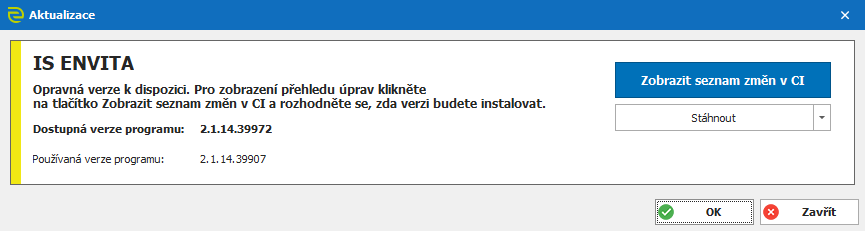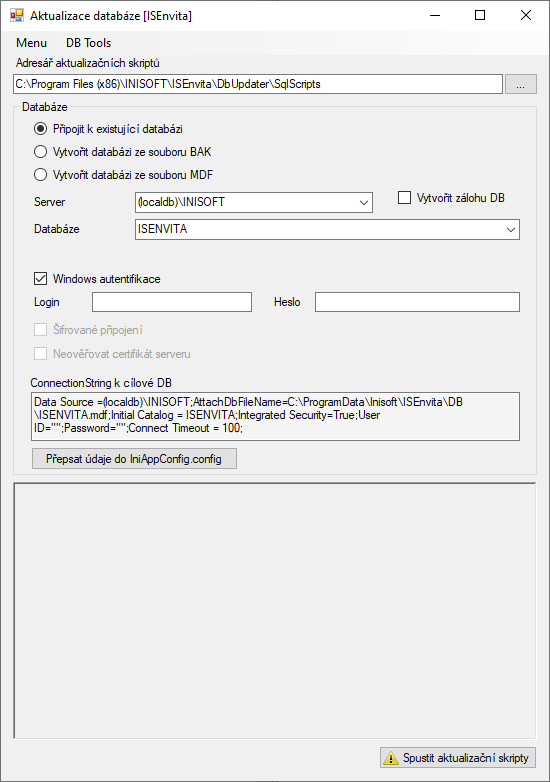Pokud potřebujete přeinstalovat SKLAD Odpadů 8 nebo EVI 8, pokračujte na návod zde: Přeinstalace programů INISOFT
HW & SW požadavky
Program IS ENVITA lze provozovat v prostředí Microsoft Windows, přičemž z bezpečnostních důvodů nedoporučujeme používat verze operačních systémů, které společnost Microsoft nepodporuje, nebo jejich podporu ukončuje. V případě používání starších operačních systémů doporučujeme jejich aktualizaci na nejnovější.
Přechod na .NET 8
Od verze IS ENVITA 3.0.0, která vyšla na konci září 2024, bude podporováno pouze prostředí .NET Desktop Runtime 8.x. Z tohoto omezení vyplývá i požadavek na aktuální operační systém Windows, neboť na starších verzích nelze .NET 8 již instalovat. Z tohoto důvodu doporučujeme přejít na aktuální verze operačního systému Windows.
Při aktualizaci na IS ENVITA 3.0.0 dojde automaticky k instalaci .NET Desktop Runtime 8.x, pokud již na počítači není nainstalován.
Pokud bude nová verze IS ENVITA 3.0.0 spuštěna z počítače nebo serveru, kde není nainstalován .NET Desktop Runtime 8.x, pak budete systémem upozorněni na nutnost doinstalace.
Instalace .NET 8
SW požadavky
Do verze IS ENVITA 3.0.0, která je postupně distribuována od srpna 2024, pracuje program v prostředí Microsoft .NET Framework 4.8.
- Microsoft .NET Desktop Runtime 8.x
- Microsoft Visual C++ 2017 Runtime 32bit/64bit (v případě instalace MS SQL Server Express LocalDB)
- TLS 1.2
Tabulky níže obsahují minimální a doporučené požadavky pro běh programu ENVITA (nejsou brány v potaz další aplikace, které mohou na serveru/PC být).
Lokální instalace
| Parametry konfigurace | Minimální | Doporučené |
|---|---|---|
| Operační systém | Windows 10 | Windows 11 |
| SQL server | MS SQL Server Express LocalDB 2014 | MS SQL Server Express LocalDB 2022 |
| Procesor | 2 jádra | 2 a více jader |
| Operační paměť (RAM) | 8 GB | 16 GB a více |
| Místo na disku | 10 GB | 40 GB a více |
| Grafické rozlišení | HDReady (1366 x 768) | FullHD (1920x1080) |
Serverová instalace
Parametry konfigurace | Databázový server | Aplikační server | Klientská stanice | |||
|---|---|---|---|---|---|---|
| Typ požadavků | Minimální | Doporučené | Minimální | Doporučené | Minimální | Doporučené |
Operační systém | Windows Server 2016 | Windows Server 2022 | Windows Server 2016 | Windows Server 2022 | Windows 10 / Windows Server 2016 | Windows 11 / Windows Server 2022 |
SQL server | MS SQL Server 2019 Express | MS SQL Server 2022 Express | - | - | - | - |
Procesor | 2 jádra | 8 a více jader | 2 jádra | 8 a více jader | 2 jádra | 2 a více jader |
Operační paměť (RAM) | 8 GB | 16 GB a více | 16 GB RAM na OS a Aplikaci + 1GB RAM na klienta (uživatele) | 32 GB RAM na OS a Aplikaci + 2 GB RAM a více na klienta (uživatele) | 8 GB | 16 GB a více |
Místo na disku | 30 GB | 40 GB a více | 30 GB | 40 GB a více | 2 GB | 5 GB a více |
| Grafické rozlišení | - | - | - | - | HDReady (1366 x 768) | FullHD (1920x1080) |
Instalace
Instalační balíček je dostupný ke stažení na našich webových stránkách v sekci Podpora a download.
Existují dvě varianty instalace programu ENVITA:
- Lokální - SQL server + databáze a program samotný jsou na jednom PC
- Síťová - SQL server + databáze běží na jiném stroji než program, případně na shodném, ale k databázi se připojuje více uživatelů
Lokální verze
Lokální instalaci provede instalační balíček, který je dostupný ke stažení na našich webových stránkách v sekci Podpora a download.
Instalační balíček obsahuje:
- MS SQL Express LocalDB 2022
- Microsoft Visual C++ 2017 Runtime 32bit/64bit
- Program ENVITA
Detailnější popis lze nalézt na stránce Instalace lokální verze - pro 1 uživatele.
Síťová verze
V případě síťové instalace nestačí pouze náš instalační balíček. Na straně serveru je nutné nainstalovat a nakonfigurovat SQL server a síťovou komunikaci. Instalační balíček lze použít pro tyto účely:
- Vykopírování Nástroje pro správu databáze + záloh databází na straně serveru
- K instalaci programu ENVITA na klientovi
Detailnější popis lze nalézt na stránce Instalace síťové verze - pro více uživatelů.
Aktualizace
Aktualizační soubor je dostupný ke stažení na našich webových stránkách v sekci Podpora a download. Pokud je v nastavení programu v sekci Aktualizace zapnutá kontrola aktualizací, bude v případě dostupné aktualizace nabídnuto stažení a případně i instalace aktualizačního souboru.
Nabídka dostupných aktualizací
Lokální verze
V případě lokální verze stačí spustit aktualizační soubor a projít průvodcem aktualizace, tím dojde k povýšení programu ENVITA na aktuální verzi. Při dalším spuštění programu pak dojde k automatické aktualizaci databází (hlavní databáze a databáze příloh) na aktuální verzi.
Síťová verze
V rámci síťové verze je proces aktualizace programu stejný jako v případě lokální verze - stačí projít průvodcem, ale při nastavení minimálních oprávnění uživatelů nedochází k aktualizaci databází při dalším spuštění programu.
Pro aktualizaci databází slouží nástroj DbUpdater, který lze vyexportovat z průvodce aktualizací. Ve vyexportovaném adresáři se pak nachází také složka s aktualizačními skripty.
Pro provedení aktualizace je nutné v DbUpdateru nastavit:
- Adresář s aktualizačními skripty - SqlScripts pro hlavní databázi, SqlScripts\DbFiles pro databázi příloh
- Připojení k SQL serveru a určení databáze pro aktualizaci
Automatická aktualizace databází v rámci síťové verze
Aby byla umožněna automatická aktualizace databází při spuštění programu v rámci síťové verze, je nutné aby měl uživatel práva na úrovni role db_owner.
Pokud uživatel má práva nižší, nabídne ENVITA při spuštění také možnost přihlášení se pod jiným SQL účtem, lze tedy použít např. i dedikovaný SQL účet s vyššími právy pouze pro aktualizaci. Toto jednorázové přihlášení nepřepíše konfigurační soubor, tudíž při dalším spuštění dojde k přihlášení pod klasickým uživatelem.
Příklad nastavení DbUpdateru
Přeinstalace
Lokální verze
Ideální je využít funkcí Zálohy a obnovy databáze, které jsou k dispozici přímo v programu.
- Nejprve na původním PC provedete zálohu Hlavní i Přílohové databáze
- Na novém PC provedete čistou instalaci programu. Instalační balíček stáhnete zde: https://www.inisoft.cz/direct/programy/IsEnvitaCz_Full.exe
- Po instalaci a spuštění programu IS ENVITA se objeví registrační formulář, kde ve spodní části zvolíte tlačítko pro Obnovu databáze.
- Provedete obnovu databáze ze zálohy, kterou máte z původního PC.
- V tuto chvíli je potřeba k nám zavolat na číslo 485 102 698 - z naší strany dojde k odregistrování licence pro potřeby registrace nové.
- Po spuštění IS Envita se otevře registrační formulář s Vaší licencí a je možné pokračovat v procesu registrace.
- Po úspěšné registraci a spuštění programu IS ENVITA je ještě potřeba provést obnovu Databáze příloh.
Databázi RES není nutné přenášet, neobsahuje žádná uživatelská data, stačí tedy na novém PC provést instalaci.
Síťová verze - klientská část
Při síťové verzi stačí na nový počítač nainstalovat IS Envita, při prvním spuštění se nastaví připojení ke stávající databázi na Vašem serveru. Po spuštění programu na klientské stanici stačí provést Registraci klienta. Pokud již nejsou volné moduly ve Vaší licenci, lze je ve Správě klientů odebrat z předchozího registrovaného PC.
Instalace a aktualizace databáze RES
Postupy instalace a aktualizace databáze RES jsou popsány na stránce Instalace a aktualizace databáze RES.
Nejčastější chyby proč se ENVITA nespustí
- Chybně zvolené připojení k MS SQL Serveru (connection string).
- Chybějící číslo portu, přes který má probíhat komunikace s DB při volbě instalace s vlastním MS SQL Serverem.
- Nesprávné heslo k účtu nebo nedostatečné oprávnění k MS SQL Serveru při využití windows autentifikace, pokud je zvolen vlastní MS SQL Server.
- Nedostatečná práva na složku, kde je umístěna lokální databáze